Wireshark adalah salah satu dari sekian banyak tool Network Analyzer yang banyak digunakan oleh Network administrator untuk menganalisa kinerja jaringannya. Wireshark banyak disukai karena interfacenya yang menggunakan Graphical User Interface (GUI)
atau tampilan grafis. Seperti namanya, Wireshark mampu menangkap
paket-paket data/informasi yang berseliweran dalam jaringan yang kita
“intip”. Semua jenis paket informasi dalam berbagai format protokol pun
akan dengan mudah ditangkap dan dianalisa. Karenanya tak jarang tool ini
juga dapat dipakai untuk sniffing (memperoleh informasi penting spt
password email atau account lain) dengan menangkap paket-paket yang
berseliweran di dalam jaringan dan menganalisanya. Untuk menggunakan
tool ini pun cukup mudah. Kita cukup memasukkan perintah untuk
mendapatkan informasi yang ingin kita capture (yang ingin diperoleh)
dari jaringan kita.
Setelah instalasi tampilan pertama yang akan mucul sebagai berikut :
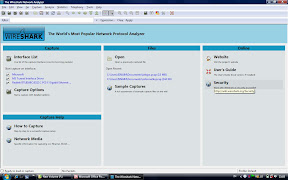
Klik Interface List,maka akan muncul jendela seperti berikut :

Klik Start pada deskripsi yang memiliki
paket setelah itu maka akan ditampilkan layar scrolling yang berisikan
paket-paket yang kita tangkap :
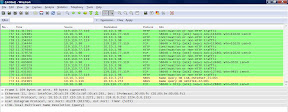
Untuk selesai menangkap paket, maka tinggal klik pada tombol yang ditunjukkan oleh panah berikut :
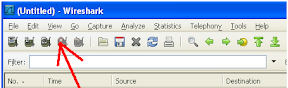
Lebih lanjut tentang Capture Options pada Interface :
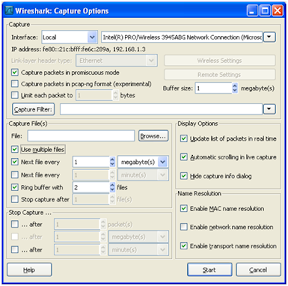
Limit Each Packet To
Pada jaringan yang sibuk, terkadang kita hanya ingin menangkap sebagian dari paket saja ( tidak full packet ), misalnya hanya 64 bytes pertama saja. Biasanya hal tersebut dilakukan agar file capture tidak menjadi besar, namun sudah cukup informatif karena TCP/IP header sudah terlihat di 64 bytes paket. Untuk melakukan hal tersebut, pakailah option “Limit each packet to” dan isi dengan 64 bytes.
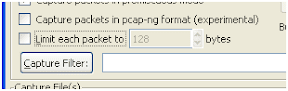
Capture File(s)
Pada saat kita akan melakukan capture packet penuh, maka size hard disk yang dibutuhkan tentunya akan sangat besar. Secara teori, apabila kita pada kecepatan 100Mbps ( atau 12.5MByte/s ), maka untuk utilisasi jaringan 50% saja, maka tiap detik akan merekam 6.25MByte. Maka untuk 1 menit butuh lebih dari 300 Mbytes. Melakukan analisa paket dengan file size yang sangat besar akan sangat sulit karena butuh processor dan memory yang cepat. Oleh karena nya, Wireshark menyediakan sarana-sarana untuk meng-split file hasil capture secara otomatis, pada bagian Capture File(s) berikut. Klik dahulu “Use multiple files” untuk mengaktifkan opsi-opsi berikutnya :

Apabila kita ingin memisah setiap hasil
tangkapan berdasarkan ukuran, maka kita klik “Next file every” dan diisi
ukuran file, misalnya 20Megabytes. Apabila ingin memisah berdasar
waktu, kita klik “Next file every” dan isikan berapa menit. Apabila
kedua opsi ini dipilih bersamaan, maka capture file akan terpisah dengan
kondisi yang terpenuhi dahulu ( bisa berdasarkan file size, atau
berdasarkan waktu ).
“Ring buffer” menyediakan opsi yang menarik. Ring buffer menggunakan system First In First Out. Apabila kita isi dengan 5 files, maka akan tercipta ‘hanya’ 5 capture file saja. Jika capture file ke-6 terbentuk, maka capture file yang paling kuno ( nomor 1 ) akan dihapus. Dengan demikian, kita bisa memperhitungkan berapa maksimum size hard disk yang akan kita pakai dalam mengcapture. Sebagai contoh, apabila kita menyisakan 1 Gigabyte hard disk, kita bisa mengsplit dengan 20 file dengan ukuran maksimum 50 Mega Byte menggunakan “Next file every 50MByte” dan “Ring buffer 20 files”. Stop Capture, juga bisa dipilih untuk memberhentikan capture, dengan kondisi-kondisi seperti terlihat pada option yang ada. Setelah kita selesai menangkap paket, semua urutan paket dapat dibuka langsung dengan File>File Set>List Files :
“Ring buffer” menyediakan opsi yang menarik. Ring buffer menggunakan system First In First Out. Apabila kita isi dengan 5 files, maka akan tercipta ‘hanya’ 5 capture file saja. Jika capture file ke-6 terbentuk, maka capture file yang paling kuno ( nomor 1 ) akan dihapus. Dengan demikian, kita bisa memperhitungkan berapa maksimum size hard disk yang akan kita pakai dalam mengcapture. Sebagai contoh, apabila kita menyisakan 1 Gigabyte hard disk, kita bisa mengsplit dengan 20 file dengan ukuran maksimum 50 Mega Byte menggunakan “Next file every 50MByte” dan “Ring buffer 20 files”. Stop Capture, juga bisa dipilih untuk memberhentikan capture, dengan kondisi-kondisi seperti terlihat pada option yang ada. Setelah kita selesai menangkap paket, semua urutan paket dapat dibuka langsung dengan File>File Set>List Files :

LINK DOWNLOAD PDF

Tidak ada komentar:
Posting Komentar
X TKJ 2
Budayakan Komentar yang Sopan,